ブラウザーで選択した単語を同じタブでWeb検索する方法


Chrome で選択した単語を使ってキーワード検索するにはどうすればいいですか?

選択した単語を右クリック、メニューで「○○でxxを検索」を選択すればできるわ。
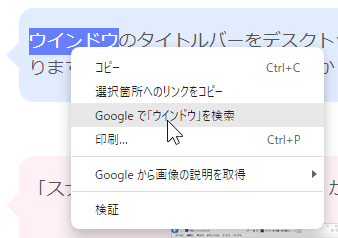

新しいタブで検索結果が開きました!これを同じタブのままではできませんか?

それなら選択した単語を同じタブの上にドラッグ&ドロップしてみて。
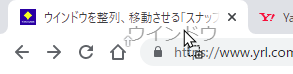

同じタブで開きました!こんな方法もあるのですね。

同じタブだけでなく、別のタブ、タブとタブの間にもドラッグ&ドロップできるわよ。
説明
Chrome の画面で選択した単語を Google 検索する方法としては
- 選択した単語を右クリック、メニューから『 Google で「xxx」を検索』を選択
するのが分かりやすくて確実です。
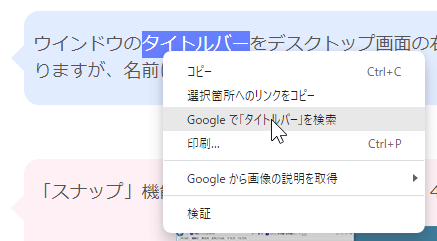
「 Google で」となっているのは Chrome の「検索エンジン」を「 Google 」に設定しているからで、Chrome の「設定」画面で変更することも可能です。
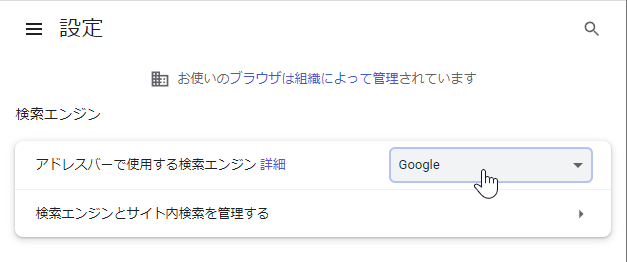
さて、この右クリックメニューの「○○でxxを検索」を使った場合、
- 検索結果は新しいタブで開く
ことになります。
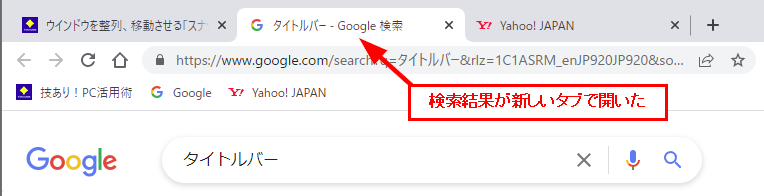
そこで、同じタブのまま検索結果を表示したいときは
- 選択した単語を同じタブの上にドラッグ&ドロップ
します。
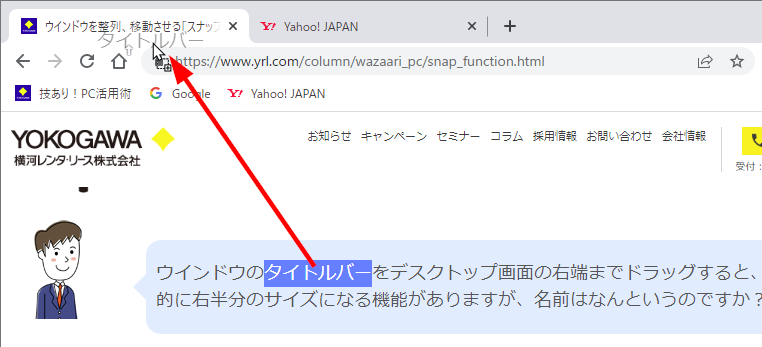
例えば Google 検索の結果ページに表示されている別の単語で続けて検索したくなったとき、その単語を「同じタブ」にドラッグ&ドロップすることで「新しいタブ」を開くことなく検索が続けられます。
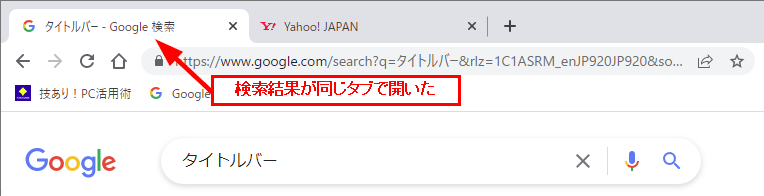
検索するごとに「新しいタブ」を増やしたくないときなどに使えます。
また、選択した単語を「同じタブ」ではなく「別のタブ」にドラッグ&ドロップすれば選択した「別のタブ」で検索結果が開きます。

さらに「タブとタブの間」にドラッグ&ドロップすることで、その場所に「新しいタブ」が開いて検索結果を表示することができます。
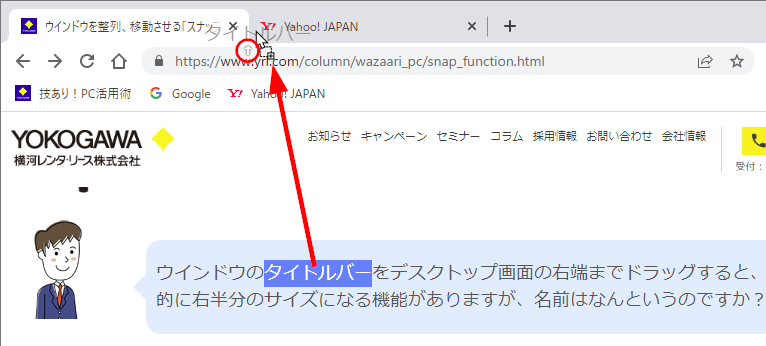
よく見るとブラウザーで選択した単語を「タブバー」上にドラッグすると「小さな矢印アイコン」が表示され、そのアイコンが指しているタブで、あるいは「タブとタブの間」に新しいタブで検索結果のページが開きます。
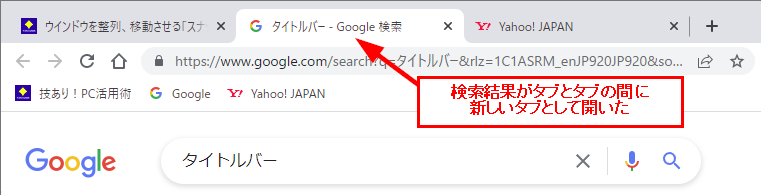
ほかにもブラウザーで選択した単語を「同じページ」で検索するには、単語を「アドレスバー」にドラッグ&ドロップする方法もあります。

「アドレスバー」に単語が上書き入力されるので「Enter」キーを押します。

ただし、この方法だとマウスでドラッグ&ドロップをしただけでは検索は開始されず、マウスから手を離して「Enter」キーを押すという2アクションが必要となります。
そのため
- 選択した単語を「同じタブ」にドラッグ&ドロップ
するほうがシンプルで便利、というわけです。
執筆者: 林 俊二









